Hypermesh培訓基礎入門<3>
2017-02-23 by:CAE仿真在線 來源:互聯網
修改圖層(components)編號
6.1通過兩種方式來選擇修改ID的,一種是在工具欄里的Collectors、Geometry、Mesh或Connectors的下拉菜單里選擇renumber。
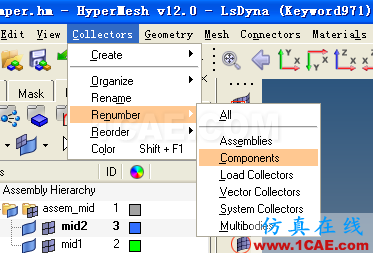
也可以通過下面的快捷面板里的tool中選擇Renumber。黃底左側的倒三角是用來選擇要對什么對象進行編號修改的,因此從那個位置進入renumber都不重要,只要在這里更改要調整的對象即可。
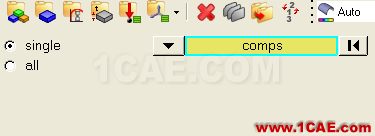
根據需要選擇single或all。比如下面選擇了all以后,在start with后面輸入1,表示編號從1開始,在increment by后面輸入2,表示編號以2的差值遞增,然后點擊右側的renumber后編號由12345變成了13579.如果選擇的是single那么點擊renumber后只改變被選中的compont的編號。對于其他的對象的編號修改與此相同。
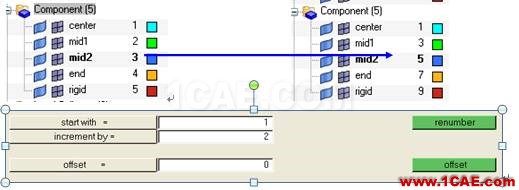
6.2創建一個assembly
通過菜單欄里的collectors的創建來建立新的assembly,也可以在左側側assembly hierarchy位置點擊右鍵來create。
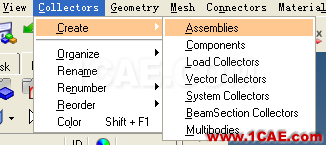
彈出的窗口里輸入一個名字,然后點擊創建

與component一樣的,assembly能夠通過點擊右鍵來重命名、刪除等,也可以修改顏色,同樣的上面6.1的方法也能對其renumber。
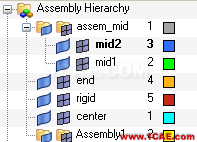
通過鼠標左鍵點擊component,然后按住左鍵不放,拖拽到assembly里,這樣就可以把多個實體放在同一個裝配里面。
6.3模型控制

上面的工具是對模型的控制,可以快速的移動、放大、旋轉模型,也可以適應窗口大小、選擇不同視圖等,如果模型不再窗口范圍內,太大或太小也可以直接在鍵盤上岸"F"來適應窗口。
隱藏mask
7.1創建load collector(載荷集)
通過菜單欄里的collectors的創建來建立新的load collector,也可以在左側load collector位置點擊右鍵來create。
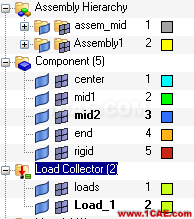
點擊右鍵可以對新建的load collector進行編輯,可以重命名、刪除、修改顏色等,如果對編號進行修改的話點擊下拉菜單里或tool里的renumber即可。
7.2隱藏功能
點擊箭頭所指或者用快捷鍵F5可以進入隱藏面板。
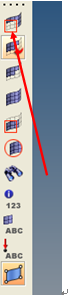
進入界面,可以選擇mask隱藏或unmask不隱藏,兩者是對立的,任選其一都能實現隱藏功能。倒三角選擇隱藏的對象類型,黃底黑字點擊可選擇用什么手段來選擇對象,


選擇好要隱藏的對象以后,點擊右側mask來隱藏,或反選,reverse all表示要反選、還要隱藏顯示的元素外的所有對象,unmask all顯示所有,也可以點擊

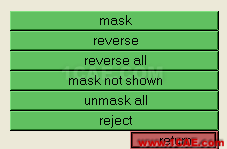
7.3觀察模型
這回打開自帶培訓模型里的clip_repair.hm.打開后點擊


點擊Geom主菜單里的autocleanup,或點擊Geometry里的下拉菜單中的Autocleanup,顯示如上圖右側,有紅由綠還有黃。
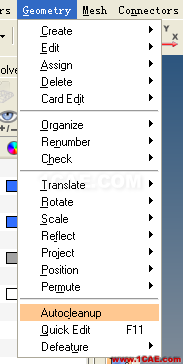
點擊

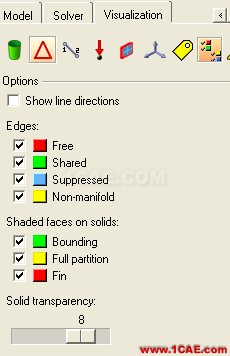
點擊白色選擇框中的打鉤可以隱藏掉相對應的線或邊。通過這種方式來了解觀察一個模型情況,為幾何清理做準備。
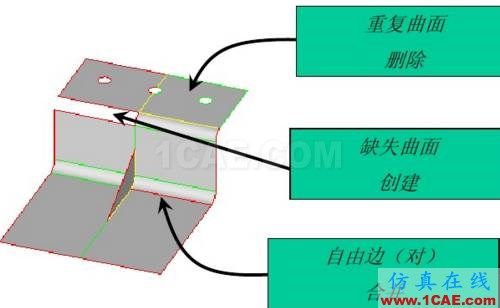
自由邊表示兩個面的邊雖然挨得很近,但并不相連接,畫了網格計算時候,力在這條邊上終止,不會傳遞,導致計算不準。自由邊是紅色,只能出現在幾何的邊界位置。
相關標簽搜索:Hypermesh培訓基礎入門<3> HyperWorks有限元分析培訓 HyperMesh網格劃分培訓 hyperMesh視頻教程 HyperWorks學習教程 HyperWorks培訓教程 HyperWorks資料下載 HyperMesh代做 HyperMesh基礎知識 Fluent、CFX流體分析 HFSS電磁分析 Ansys培訓 Abaqus培訓






